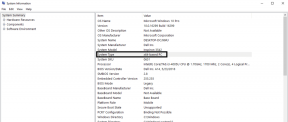Используйте и синхронизируйте более одной учетной записи Google Диска в Windows
Разное / / December 02, 2021

Итак, сегодня я собираюсь поделиться еще одной техникой, с помощью которой вы можете одновременно синхронизировать несколько учетных записей Google Диска на вашем компьютере с Windows.
Однако на этот раз мы не будем изменять конфигурацию официального приложения Google Диска, вместо этого мы будем использовать стороннюю программу под названием В синхронизации. Хорошая часть: это работает. Плохая часть: это бесплатно только в течение первых 15 дней использования, но есть способ получить его бесплатно навсегда, который мы увидим в конце.
Insync для Windows в отличном приложении, с помощью которого вы можете синхронизировать несколько учетных записей Google Диска в Windows без особых усилий.
Использование Insync для запуска нескольких учетных записей Google Диска
После тебя установить Insync на вашем компьютере он попросит вас настроить самую первую учетную запись Google, которую вы хотите связать с ней. Приложение попросит вас войти в учетную запись Google, а затем предоставить все необходимые разрешения ему необходимо управлять файлами на вашем сетевом диске.
После этого приложение предложит вам выбрать между простой настройкой и расширенной настройкой. Я бы порекомендовал выбрать Опция расширенной настройки чтобы лучше контролировать синхронизацию нескольких учетных записей.


Затем дайте имя синхронизации. Например, если вы используете учетную запись Google Диска для официальных нужд, вы можете назвать ее Официальный Google Диск.
Затем выберите папку, в которой вы хотите синхронизировать файлы, и сохраните настройки. Приложение также дает вам возможность сделать выборочная синхронизация сетевых и общих папок.



После настройки учетной записи подождите, пока файлы синхронизируются с вашим компьютером, а затем щелкните правой кнопкой мыши значок Insync в области уведомлений Windows (нижний правый угол).
Чтобы настроить вторую учетную запись, выберите Добавить вариант учетной записи Google и следуйте инструкциям, которые вы выполнили при настройке первой учетной записи. На этот раз, если вы настраиваете учетную запись для личного использования, назовите ее Google Диск Личный и выберите для него подходящую папку.
Все учетные записи, которые вы настраиваете с помощью приложения, будут отображаться в контекстном меню значка приложения. Все файлы будут постоянно синхронизироваться, пока работает приложение Insync, и вы можете выбрать любую из учетных записей, чтобы открыть синхронизированную папку в проводник Виндоус.

Дельный совет для продвинутых пользователей
Используя приложение Insync, вы можете легко создавать символические ссылки на папки. Используя эти символические ссылки, можно синхронизировать несколько папок с онлайн-учетной записью, не перемещая папки в местоположение синхронизированной папки. Чтобы создать символическую ссылку, откройте командная строка с повышенными привилегиями и используйте следующую команду.
MKLINK / D Link Target («/ D» означает символическую ссылку каталога)
например MKLINK / D «C: [email protected]» «D: \ Music \ iTunes»
Ценовые планы
Приложение можно использовать бесплатно только в течение первых 15 дней пробного периода. После этого вам нужно будет купи один из этих. Пользователи, которые могут направить 15 своих друзей в службу Insync, могут использовать приложение бесплатно без каких-либо ограничений.
Заключение
Вот как вы можете добавить несколько учетных записей Google Диска в Windows. По сравнению с предыдущим трюком, этот трюк относительно прост, и поскольку мы используем стороннее приложение для выполнения работы, риск потерять уловку с будущими обновлениями Диска Google меньше, потому что бизнес Insync зависит от этого, и они хотели бы убедиться, что это работает.
Тот факт, что это не бесплатно, безусловно, является сдерживающим фактором, но любого, кто хочет использовать более одного Аккаунт Google Диска с рабочего стола, скорее всего, будет использовать его для серьезной работы, а не только для случайное использование. Это означало бы заплатить за это, если это облегчит вашу работу, оно того стоит.
Попробуйте и дайте нам знать, как это сработало для вас.